Блокировка номера или добавление его в чёрный список в ОС Андроид
Как заблокировать номер на Андроиде: пошаговая инструкция
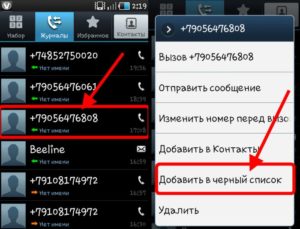
Каждый пользователь мобильного телефона сталкивался с нежелательными звонками. Решить эту проблему очень просто с помощью блокировки номеров, с которых проступают раздражающие вызовы.
Вы можете занести в черный список телефоны рекламщиков, спамеров и так далее. Также вы можете избавиться от надоедливых знакомых. Все это можно сделать с помощью функции черного списка на телефонах с операционной системой Android.
В данной статье вы узнаете, как заблокировать номер на Андроиде всевозможными способами.
Варианты блокировки
Вы можете занести контакты в черный список следующими способами:
- стандартными средствами Android;
- с помощью услуги вашего мобильного оператора;
- через специальные приложения.
Все способы мы будем рассматривать с двух сторон: как заблокировать абонента и как разблокировать обратно. Вторая операция может вам пригодиться, поэтому советуем ознакомиться с инструкцией досконально.
Стандартный функционал Андроид
Разработчики операционной системы предусмотрели возможность занесения в черный список чужие номера с помощью стандартного функционала. Эта возможность доступна с версии Android 6 и новее. Блокировка звонков осуществляется очень просто (некоторые названия меню и интерфейс могут меняться в зависимости от оболочки ОС на вашем девайсе):
- Перейдите в пункт «Системные приложения».
- Далее зайдите в раздел «Вызовы».
- Выберите пункт «Номера черного списка».
- На открывшемся экране щелкните по кнопке «Добавить».
- Из меню выберите либо «Ввести номер вручную», либо «Выбрать контакт».
- Далее впишите необходимый номер, который нужно запретить (1), отметьте тип блокировки (2) и нажмите ОК (3).
Вы можете добавлять в черный список контакты либо новые номера. Чтобы не звонили, но сообщения приходили, достаточно установить соответствующую галочку перед блокировкой. Для удаления контакта из ЧС зажмите его пальцем и щелкните по кнопке «Удалить».
Теперь блокировка звонков и СМС от данного абонента будет снята.
Рассмотрим пример блокировки номеров на Samsung с TouchWiz. TouchWiz – это уникальная оболочка для ОС от Самсунг, на которой работают смартфоны компании. В ней процедура добавления в ЧС несколько отличается. Зайдите в журнал вызовов и найдите необходимый номер. Затем щелкните по нему. Откройте меню системной клавишей и выберите пункт «Добавить в черный список».
Удаление же абонента из черного списка осуществляется через меню настроек вызовов.
Конечно, охватить все устройства и оболочки невозможно – мы лишь показали самые распространенные примеры блокировки на Самсунге, оболочке MIUI и т. д. Если у вас не работают данные методы, то воспользуйтесь блокиратором надоедливых звонков через функционал вашего мобильного оператора.
Как блокировать у оператора
Рассмотрим блокировку абонентов на примере основных популярных операторов в России: МТС, Билайн, Теле2 и Мегафон. Проще всего заблокировать входящие звонки через USSD команду или СМС сообщение на короткий номер.
МТС
Начнем с оператора МТС.
У операторов сотовой связи есть специальные команды, которые нужно вводить непосредственно в приложении для звонков. Каждая из них выполняет определенное действие, связанное с услугами или помощью абоненту. Зачастую та же комбинация используется при отправке СМС сообщения оператору:
- Введите в меню звонка комбинацию *111*442#. Нажмите клавишу вызова.
- Дождитесь ответного сообщения с уведомлением о подключении.
Помните, что данная услуга платная – оператор снимает 1,5 рубля каждые сутки. Еще один вариант подключения – через портал bl.mts.ru и личный кабинет.
Также вы можете активировать услугу «Черный список» с помощью СМС сообщения с текстом 442*1 на короткий номер 111.
Внесение абонента в ЧС осуществляется с помощью СМС с текстом 22*7ХХХХХХХХХХ# на номер 4424.
Вы можете сделать блокировку номера одного из двух видов:
- статус «Занято». Тот, кто звонит с определенного номера, будет слышать в трубке короткие гудки. Для этого воспользуйтесь командой *442*21*номер#;
- Статус «Аппарат абонента выключен». Звонящий получит ое уведомление о том, что ваш мобильный телефон отключен или находится вне зоны доступа. Для подключения отправьте USSD запрос *442*22*номер# и нажмите клавишу вызова.
Внимание: вводить все номера требуется в формате 7ХХХХХХХХХХ.
Мы разобрались, как заблокировать номер. Теперь уберем абонента из ЧС следующими методами:
- USSD запрос *442*24*7ХХХХХХХХХХ# и кнопка вызова;
- Сообщение 22*7ХХХХХХХХХХ# на 4424.
Билайн
Блок контактов на Андроид с сим-картой Билайн осуществляется теми же методами – СМС и USSD. Первым делом подключаем услугу с помощью команды *110*771#. Активация произойдет в течение суток с момента отправки заявки.
Стоимость подключения услуги у Билайна равна нулю. Однако добавление контактов оплачивается поштучно – по 3 рубля за одного абонента. Отключение опции осуществляется командой *110*770#.
Чтобы сделать себя недоступным для определенного номера, воспользуйтесь запросом *110*771*номер_блокировки#.
Для удаления абонентов из ЧС наберите *110*772#.Как найти черный список абоненту Билайна? Для этого введите комбинацию *110*773#. Просмотр всего списка бесплатный. Максимальное одновременное количество контактов в ЧС – 40.
Теле2
Владельцы сим-карт Теле2 могут подключить услугу через запрос *220*1#.
Отключение услуги осуществляется через запрос *220*0# и кнопки вызова.
Чтобы проверить текущий статус опции (подключена или отключена), достаточно набрать *220#.
Подключение услуги на Теле2 бесплатное, но абонентская плата составляет 1 рубль в сутки. При добавлении абонента в ЧС с вас снимается плата в размере 1,5 рубля на одну позицию (максимальное количество – 30). Чтобы внести номер в черный список, наберите USSD команду *220*1*8ХХХХХХХХХХ# и нажмите клавишу звонка.
Для удаления контакта из списка ЧС на сим-карте Теле2 необходимо воспользоваться командой *220*0*8ХХХХХХХХХХ#.
Мегафон
Включить услугу ЧС абоненты Мегафона могут следующими способами:
- Отправка СМС на 5130 без текста.
- Запрос на *130# + звонок.
Чтобы поставить чужой номер в ЧС, необходимо отправить:
- СМС на 5130 с контактом в международном формате 7ХХХХХХХХХХ;
- Запрос *130*7ХХХХХХХХХХ#.
Просмотреть уже добавленных абонентов можно через USSD команду *130*3#. Также с помощью этой услуги осуществляется блокировка СМС на Андроид устройствах с сим-картами Мегафона. Оплата услуги осуществляется в размере 1 рубля в сутки независимо от количества абонентов в списке. Подключение бесплатное.
Если у вас не работают вышеописанные комбинации и запросы, то проверьте актуальность информации на официальном сайте компании. Операторы часто меняют комбинации USSD команд, короткие номера для СМС в зависимости от тарифных планов и т. д.
Блокировка с помощью приложения
Следующие методы подойдут всем владельцам устройств на операционной системе Андроид вне зависимости от оболочки, версии и мобильного оператора. Речь пойдет о специальных блокировщиках звонков, которые можно установить через магазин приложений Play Market.
«Черный список»
С помощью данного софта вы сможете произвести настройки вызовов и СМС сообщений от нежелательных людей. Программа является аналогом иностранного Mr.Number-Block calls & Spam, который нельзя скачать в российском Play Market.
- Для установки «Черный список» зайдите в магазин приложений и введите название в поисковой строке.
- Далее зайдите на страницу с описанием приложения и нажмите кнопку «Установить». Дождитесь окончания загрузки программы на телефон.
- Теперь разберемся, как внести номер в черный список через данный софт. Для начала разрешите доступ к звонкам и сообщениям на телефоне.
Далее следуйте инструкции:
- Выберите тип контакта, который хотите добавить.
- Для подтверждения нажмите галочку.
- Теперь номер будет отображен в списке всех запрещенных абонентов. Вы можете настроить список по скрытым, неизвестным или всем контактам.
- Чтобы удалить позицию из ЧС, необходимо на пару секунд зажать пальцем на ней, затем выбрать пункт «Удалить».
Через приложение «Черный список» для Андроид также можно заблокировать входящие СМС от определенных абонентов.
Зайдите в боковое меню и выберите пункт «Белый список». В него можно занести тех, чьи входящие звонки и сообщения никогда не будут блокироваться вашим телефоном. Процедура внесения точно такая же, как и в случае с ЧС.
«Блокировщик звонков»
Рассмотрим еще один аналог для блокировки. «Блокировщик звонков» можно бесплатно установить через магазин приложений Play Market (воспользуйтесь инструкцией по установке выше). Простой блокировщик позволяет занести контакты в ЧС за пару нажатий:
- Перейдите во вкладку «Черный список».
- В нижней части экрана нажмите кнопку «Добавить».
- Выберите добавление из журнала вызовов, контактов или введите комбинацию самостоятельно.
- Чтобы удалить позицию из ЧС, нажмите галочку (1), а затем кнопку «Удалить» (2).
Теперь вы знаете, как полностью заблокировать все входящие вызовы и сообщения от нежелательных людей. Сохраните данную инструкцию и воспользуйтесь одним из методов при необходимости.
инструкция
Для тех из вас, кто предпочитает смотреть инструкцию, а не читать, мы приготовили обучающий ролик.
Лучшие приложения для ведения черного списка для ОС Андроид
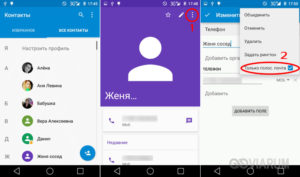
Когда вас достают нежелательные звонки и смс с неизвестных номеров, хочется побыстрее заблокировать их — то есть, добавить в черный список телефона.
Поэтому без лишней воды я расскажу, как заблокировать практически любой номер телефона (или контакт в адресной книге), добавив его в Blacklist.
Это можно сделать как с помощью бесплатных приложений, так и напрямую — через настройки Android.
:
Приложения для блокировки звонков и сообщений:
Стандартные способы блокировки номера (как запретить входящие вызовы)
Если вы не хотите ставить сторонние программки на телефон, можно отключить звонки или смс через стандартные настройки – это несложно. Однако обратите внимание, что в разных версиях Андроид сделать это можно различными путями. Так что ищите в инструкции, как заблокировать номер на телефоне, именно свою версию операционной системы или марку устройства (Samsung, LG и т.п.).
Способ блокировки для версии Андроид 6>, а также на смартфонах и планшетах Samsung
Как заблокировать контакт или номер телефона на Андроиде:
- Зайдите в список вызовов (в адресной книге, откуда совершаются звонки и видна история входящих и исходящих). Те же действия доступны из стандартного приложения Телефон.
- Откройте контекстное меню, зажав строку с контактом. В меню выберите пункт «Заблокировать номер».
- Таким образом вы отключите все входящие с заблокированного номера.
Как заблокировать номер на Андроиде (старые версии ниже 6)
Получить доступ к блеклисту можно тем же способом, что и выше. Единственное что пункт в контекстном меню называется «Добавить в черный список».
Небольшое примечание. В данном случае вы не блокируете полностью дозвон на ваш номер. Дозванивающийся до вас нежелательный абонент будет слышать длинные гудки. Это значит, он не будет догадываться о попадании в черный список. Если же вам нужно полностью заблокировать контакт, используйте перечисленные далее методы и приложения.
Вместо черного списка – переадресация на ую почту
Один из «мягких» вариантов ограничения доступа – перенаправлять все звонки на ую почту. Таким образом, выбранный вами контакт сможет оставить сообщение, хотя обратиться к вам напрямую у него не будет возможности. Данный способ тестировался на Android версии 5.
- Заходим в список контактов.
- Нажимаем на значок редактирования контактов (справа вверху – меню с тремя точками).
- В контекстном меню активируем пункт «Только ая почта».
Лучшие приложения для блокировки звонков и управления черными списками. Выбираем лучший черный список для Андроид
Программки-блокировщики могут стать отличным функциональным подспорьем, если ваш контактный список состоит из множества имен и нужно использовать более гибкие средства для отсеивания нежелательных звонков и рекламных сообщений.
Calls Blacklist — Call Blocker — блокировка вызовов на телефоне
Calls Blacklist блокирует входящие звонки и анонимные вызовы
Calls Blacklist – два в одном: блокировщик нежелательных звонков и смс-сообщений от абонентов.
Также с помощью приложения можно фильтровать звонки и сообщения от неизвестных и анонимных источников. Это может быть также разнообразный спам, назойливый маркетинг, звонки ботов.
Calls Blacklist в этом случае может решить все задачи, несмотря на свой минимализм это гибкое приложение. Доступно на русском языке.
Скачать черный список на Андроид
BlackList (sms/calls blocker) — блокировка смс и сообщений на Samsung
BlackList- бесплатное приложение для Samsung и других устройств на базе ОС Андроид. В программе имеется два режима работы: черный (нежелательные контакты) и белый список (разрешенные контакты).
Управлять списками очень просто, как и в любом аналогичном блокировщике. Кроме того, можно установить правило на фильтрацию анонимных (скрытых) и неизвестных абонентов, которых нет в адресной книге.
Особенности блокировщика:
- BlackList работает на большинстве android-устройств и потребляет мало системных ресурсов.
- Оба списка исключений (черный и белый) можно настроить по своему усмотрению, добавить номера по маске букв или цифр.
- Входящие вызовы можно сбрасывать или переводить в беззвучный режим.
- Доступ к приложению можно ограничить паролем
- Можно скрыть приложение из области уведомлений в ОС Андроид
- Русский язык можно выбрать в настройках
- Можно настроить блокировку звонков по расписанию в определенные дни или часы.
- Заблокированные контакты / входящие хранятся в журнале программы BlackList, где можно ознакомиться с ними.
Скачать приложение BlackList
Call Blocker — блокировка входящих звонков на телефоне
Бесплатный блокировщик вызовов, приложение Call Blocker, автоматически отклоняет нежелательные вызовы, согласно выставленным настройкам и спискам номеров.
Если вас раздражают спам и звонки от продавца или если вы хотите отклонить входящие смс от кого-либо, просто добавьте номер в черный список и дайте Call Blocker выполнить эту «грязную» работу.
Приложение Call Blocker для Андроид – легкое и стабильное, занимает совсем немного памяти и ресурсов процессора.
Режимы блокировки:
- Блокировать абонента, используя черный список (внести номер телефона в блэклист)
- Разрешить белый список (блокировать вызовы, которые не входят в белый список)
- Блокировать неизвестные номера (блокировать вызовы, которые не находятся в контактах)
- Блокировать все вызовы от абонентов
Скачать на Андроид
Блокировка номеров с помощью утилиты Call Blocker
Stop Call Me — Call Blocker
Данная программа блокирует различные звонки, используя черный список пользователя, либо же обширную базу сообщества. Присутствуют функции «Антиколлектор», «Антипрозвон», «Антибанк» и другие.
Блокировать номера можно по шаблону или маске, а также собственноручно при помощи ввода цифр абонента. При этом заблокированные номера разрешается без проблем удалять из журнала.
Можно составить и белый список, который не будет блокироваться.
Что удобно: пользователь получит уведомления в случае поступивших на его номер нежелательных звонках или с незнакомых номеров. Приложение Stop Call Me выделяется высокой скоростью блокировки, при этом минимальной нагрузкой на аккумулятор и процессор. Скачать черный список бесплатно на русском для Android вы можете по ссылке:
Скачать Stop Call Me (Черный список)
Как заблокировать абонента через приложение Stop Call Me — Call Blocker:
- открываем приложение, разрешаем ему использовать телефонную книгу;
- нажимаем на конкретный контакт в адресной книге Андроид;
- выбираем «Добавить в черный список».
Should I Answer? — блокировка звонков
Еще одна программа-блокировщик телефонных звонков. Среди ее главных «фишек» выделяется возможность быстрой блокировки звонков со скрытых, заграничных и платных номеров. Можно создавать свой личный блок-лист, чтобы блокировать нежелательные номера. Даже отсутствующие в телефонной книге номера легко заблокировать без лишних проблем.
Приложение способно нормально функционировать без интернета, так как использует собственную базу. Примечательно, что после звонков пользователь сможет оставить свою оценку определенному номеру. Также есть возможность изучить глобальную базу номеров с пользовательскими оценками.
Скачать приложение на телефон
Как добавить контакт через Should I Answer? в черный список:
- разрешаем программе использовать контакты и журнал звонков;
- находим нужный контакт, а затем нажимаем на него (т.е. строку в списке);
- выбираем «Блокировать» для добавления в блеклист;
- при желании можно оставить оценку выбранному контакту, а также написать о нем отзыв.
Бесплатное приложение Block call and block SMS
Довольно неплохое приложение-блокатор с наглядным и лаконичным интерфейсом, русский язык доступен. Разрешается блокировать абсолютно любое количество номеров из списка контактов, а также делать это вручную.
При этом блокировке поддаются сразу все номера из телефонной книги, а также скрытые вызовы. Пользовать может в любой момент выключить или включить уведомления о поступивших заблокированных звонках.
Что касается текстовых сообщений от контактов из черного списка, то они автоматически блокируются программой. Но есть одно условие — требуется поставить программу по умолчанию, чтобы открывать и блокировать SMS.
К сожалению, русскоязычной версии пока нет, поэтому придется разбираться с черными списками и контактами на английском. С другой стороны, интуитивно понятное меню не даст запутаться даже новичку.Добавляем в черный список контакт через Block call and block SMS:
- в главном меню находим и нажимаем на «Добавить контакт»;
- вводим номер телефона, а также имя (при желании);
- нажимаем «Добавить в черный список».
Скачать Block call на телефон
AntiNuisance — Call Blocker and SMS Blocker
Данный блокировщик телефонных звонков и СМС-сообщений избавляет пользователя от надоедливых коллекторов, банкиров, спамеров, рекламных менеджеров, незнакомых абонентов. В специальном журнале остаются все заблокированные сообщения и звонки, чтобы можно было получить более полную информацию.
Есть возможность воспользоваться временной блокировкой (к примеру, с 8-00 до 12-00). При этом гибкие настройки позволяют отрегулировать многие важные параметры. А при помощи ключевых фраз можно отфильтровать сообщения, что весьма удобно.
Пользователю предлагается создавать резервные копии своего черного списка, а также управлять уведомлениями.
Заносим контакт в черный список в AntiNuisance:
- находим вкладку «Черный список» и нажимаем «+» («Добавить»);
- выбираем один из предложенных вариантов: из списка контактов, последних сообщений, последних вызовов или вручную;
- нажимаем на контакт, а затем подтверждаем галочкой.
Скачать приложение AntiNuisance
Mr. Number-Block calls & spam
Эта бесплатная программа для Андроид блокирует нежелательные звонки, спам, сообщения от мошенников и так далее. Можно блокировать сообщения и звонки не только от одного человека, но и по отдельным группам.
Например, по коду города, только неизвестные номера, либо же заблокировать все входящие звонки. Также пользователь может делиться с другими людьми информацией о различных телефонных мошенниках.
Встроенный автоматический поиск позволяет найти не только самого абонента, но и все его входящие номера для наилучшего удобства.
Программа распространяется на английском языке. Причем многие ее функции (в частности, блокировка сообщений) не работают на мобильных аппаратах с ОС Android 5.0 и новее.
Как занести контакт через Mr. Number-Block calls & spam в черный список:
- заходим в контакты или журнал звонков;
- находим нужного абонента, а потом нажимаем на него;
- выбираем «Block», чтобы заблокировать контакт.
Загрузить Mr. Number
Как настроить черный список Андроиде: где находиться, как добавить, заблокировать номер, как удалить, инструкция
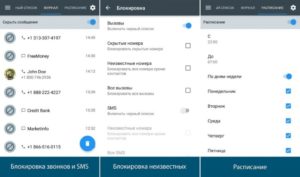
Общение посредством смартфонов происходит в нашей жизни повседневно. Звонки и сообщения поступают на телефон в огромном количестве. Но не всегда в них представлена нужная, интересная и приятная информация. Если вы желаете оградить себя от такого рода звонков, используйте так называемый чёрный список в ОС Android.
Что такое «чёрный список» и для чего он нужен
«Чёрный список» — возможность ограничивать звонки и сообщения от определённых абонементов. Создать такой список можно двумя способами: через специальное приложение или же непосредственно используя функционал смартфона.
«Чёрный список» работает по такой модели: SMS приходят на ваш телефон, но вы не получаете их в обычном режиме. Система блокирует их и удаляет. По аналогичному алгоритму осуществляется и механизм фильтрации вызовов от других абонементов, когда контакт расположен в «чёрном списке». Звонок будет заблокирован и помещён в журнал. В результате номер будет сбрасываться автоматически.
Как внести контакты в «чёрный список»
Если вы не хотите загружать память своего гаджета установлением сторонних программ для блокировки звонков, то можете использовать предусмотренную и заложенную разработчиками опцию в Android.
Порядок внесения контакта в «чёрный список» отличается в зависимости от установленной версии Android.
«Чёрный список» на версиях Android до 4.0
Тем пользователям, у которых версия платформы Android не самая последняя (от версии 2.3 до версии 4.0.), нужно использовать такой порядок действий:
- Зайдите в меню «Настройки» — «Вызовы» — «Все вызовы» — «Отклонение вызова».
- Нажмите на пункт «Чёрный список» и «Добавить», отметьте флажком строчку «Включить чёрный список».
- Откройте телефонную книгу (справочник). Найдите контакт, который желаете заблокировать.Выберите нужный контакт
- Чтобы установить блокирование звонка, нажмите и удерживайте выбранный контакт, пока не всплывёт диалоговое окно. Здесь нужно пометить пункт «Добавить в чёрный список».Нажмите «Добавить в чёрный список», чтобы заблокировать номер
- Для удаления номера из «Чёрного списка» уберите флажок возле строки «Добавить в чёрный список».
«Чёрный список» на версиях Android 4.0 и выше
- Зайдите в меню «Список контактов», выберите абонента, на который будет установлен запрет звонков.Выберите нужный контакт для блокировки
- Нажмите на этот контакт.
Нажмите на кнопку «Меню»
- Откройте «Меню» и выберите строку «Добавить в чёрный список». В некоторых аппаратах строка имеет надпись «Непосредственная блокировка».
Нажмите на строку «Добавить в чёрный список»
- Появится диалоговое окно с запросом о разрешении внесения запрета на звонки и сообщений, входящие от этого номера. Нажмите «Добавить».
Добавление контакта в «чёрный список» с помощью программ
- Введите в поиске Play Market «чёрный список» (blacklist).Введите «чёрный список» (blacklist) в строке поиска
- Выберите приложение и установите его.
- Откройте приложение, нажмите «Добавить».
Нажмите «Добавить»
- Выберите, каким способом нужно добавить номер в «чёрный список».Выберите, каким способом нужно добавить номер в «чёрный список», добавьте
- Введите номер или выберите его из справочника.
Готово! Номер занесён в «чёрный список» и теперь не сможет вам позвонить или отправить сообщение
Удаление из «чёрного списка»
Для удаления из списка нужно открыть «Меню» того же контакта и нажать строку «Удалить из чёрного списка».
Чтобы разблокировать контакт, нажмите «Удалить из чёрного списка»
В зависимости от производителя и версии Android может не быть некоторых функций.
Не выводится меню в настройках контакта
На смартфонах версии 4.0 и выше может отсутствовать функция добавления номера в «чёрный список» возможностями Android.
На некоторых версиях отсутствует возможность добавить в «чёрный список» через «Контакты»
Для решения этой проблемы нужно перенести контакт с SIM-карты на память телефона.
- Откройте «Контакты» и нажмите на меню (три точки) в правом верхнем углу экрана.Нажмите на многоточие вверху экрана, чтобы открыть меню
- В выпавшем меню нажмите «Импорт/экспорт».В появившемся меню выберите пункт «Импорт/экспорт»
- Выберите SIM-карту, на которой находится вредоносный контакт, нажмите «Далее».Выберите нужную SIM-карту, нажмите «Далее»
- Выберите в списке «Телефон», нажмите «Далее».Выберите «Телефон», нажмите «Далее»
- Выберите контакт, нажмите ОК.Выберите контакт, который хотите перенести, чтобы заблокировать
Теперь можно заблокировать.
Теперь по вышеприведенной инструкции заблокируйте контакт, нажав «Блокировка входящих вызовов»
Меню контакта выпадает, но нет нужной функции
На версиях Android 5.0 и 6.0 некоторых производителей меню контакта появляется, но нет функции «Блокировать входящие вызовы». Вместо этого нужно нажать «Только ая почта».
Вместо функции «Блокировать исходящие вызовы» можно использовать «Только ая почта»
Теперь, если выбранный пользователь позвонит, линия для него всегда будет занята.
С помощью встроенных функций Андроид-устройств или сторонних приложений можно ограничить круг лиц, которые могут звонить, и таким образом избавиться от информации или навязчивых звонков, которые не хочется слышать.
- Ирина Гавриленко
- Распечатать
Как добавить номер в черный список на Android?
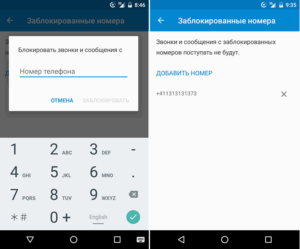
Многие из нас бывали в ситуациях, когда чей-то номер хочется занести в черный список. Раньше такой возможности у нас не было — это касалось как стационарных телефонов, так и мобильников. Создать подобную программу разработчикам удалось только после появления смартфонов.
Только на них определенные приложения могут работать на постоянной основе. Особенно если аппарат обладает большим запасом оперативной памяти, а именно это можно сказать о большинстве устройств на базе Android.
Одним словом, вы уже догадались о том, что сегодня речь пойдет о том, как добавить телефон в черный список на Андроиде.
Механизм реализации
Любопытно, что долгое время у Android не было никаких встроенных средств для того, чтобы автоматически блокировать входящий вызов определенного абонента.
В этом плане операционка была очень похожа на Symbian, где для этого тоже использовалась отдельная программа, а не встроенные функции. К счастью, с релизом Android 4.2 всё изменилось.
А в «пятерке» и «шестерке» функционал черного списка даже слегка расширился.
Как же работает черный список на Андроид? На самом деле всё очень просто. Вы можете добавить в него абсолютно любой номер. Легче всего внести в черный список на Android какой-либо номер из контактной книги.
Также в некоторых случаях можно задействовать журнал вызовов — это тоже несложно. В дальнейшем система будет самостоятельно нажимать на кнопку сброса, когда вызов происходит с находящегося в черном списке номера.
Делается это моментально — вы даже не будете знать, что человек вам позвонил.
Использование встроенного черного списка
Конечно же, всё не ограничивается встроенным в систему черным списком. Никто не запрещает вам скачать для блокировки вызовов отдельное приложение. Зачастую оно бывает даже более функциональным. Но сначала мы всё же поговорим о самом простом способе блокировки нежелательных звонков.
Итак, на Android 5.0 и более свежих версиях операционки необходимо совершить следующие действия:
Шаг 1. Зайдите в предустановленное приложение «Контакты».
Шаг 2. Выберите тот контакт, номер которого вы желаете занести в черный список.
Шаг 3. Нажмите на кнопку «Редактировать» или «Изменить». Обычно она имеет вид карандаша и находится в правом верхнем углу.
Шаг 4. Теперь нажмите на вертикальное троеточие, находящееся во всё том же правом верхнем углу.
Шаг 5. Поставьте галочку напротив пункта «Только ая почта».
Шаг 6. Нажмите на галочку, тем самым сохранив все изменения.
Вот так легко происходит внесение в черный список. В дальнейшем этот человек будет слышать сообщение о том, что линия занята. При необходимости вам никто не помешает прослушать ую почту от данного абонента.
Черный список на продукции Samsung
Если выше речь шла о чистом Android, который устанавливается на смартфоны из серий Nexus и Android One, то далее мы расскажем о том, как данная функция реализована на устройствах от компании Samsung. Примерно похожие действия нужно совершить и владельцам смартфонов от других производителей, благо никто из них не желает усложнять процесс добавления номера в черный список.
Итак, вам необходимо осуществить следующие манипуляции:
Шаг 1. Откройте предустановленное приложение «Телефон», с помощью которого вы обычно совершаете звонки.
Шаг 2. Перейдите во вкладку «Журнал».
Шаг 3. Нажмите на тот номер, который вы хотите добавить в черный список.
Шаг 4. На открывшейся страничке необходимо сделать простейшее действие. Нажмите на пункт «Опции». На некоторых устройствах он может быть выполнен в виде вертикального троеточия. В любом случае искать его следует в правом верхнем углу.
Шаг 5. В контекстном меню нажмите на пункт «Блокирование/Разблокирование».
Шаг 6. Вы увидите специальное всплывающее окно. В нём вы можете заблокировать не только вызовы данного абонента, но и его сообщения. Активируйте один или два флажка, после чего нажмите кнопку «ДА».
Вот и всё. Следует заметить, что добавление номеров в черный список на новых устройствах от Samsung делается только так. В приложении «Контакты» вышеупомянутый пункт «Только ая почта» вы не найдете.
Использование сторонних приложений
К сожалению, как-либо настроить черный список средствами операционной системы нельзя. Если на ваш смартфон поступает очень большое количество нежелательных звонков, то имеет смысл поставить черный список в виде отдельной программы. Найти их в Google Play можно без особого труда. Вы можете рассмотреть следующие приложения:
- Черный список — блокирует не только звонки, но и SMS. Отличается очень легким управлением и возможностью вручную вбить нежелательный номер. Практически не расходует ресурсы.
- Черный список+ — позволяет внести не только определенный номер, но и целую их группу, когда номера начинаются с определенных цифр. Ещё программа порадует разными режимами блокировки. В PRO-версии присутствуют защита паролем и отключение уведомлений.
- Блокировщик звонков — обладает упрощенным интерфейсом и минимальным количеством настроек. Имеет несколько режимов блокировки, в одном из которых проходят звонки только с известных системе номеров.
- Не звони мне — достаточно простое в освоении приложение, интерфейс которого выполнен на русском языке. Позволяет избавиться от звонков с определенного номера буквально в пару тапов. Для этого нужно лишь проследовать в «Журнал вызовов», после чего заблокировать тот номер, вызовы с которого успели надоесть. Интересной особенностью данного «Черного списка» является база номеров банков и коллекторов. Программа совместима с большинством современных смартфонов, в том числе двухсимочных.
Все указанные нами утилиты являются бесплатными. Но многие из них предлагают расширенный функционал только в платной версии. В любом случае их возможности впечатляют гораздо больше, нежели черные списки, встраиваемые в разные версии операционной системы Android.
Что такое «Чёрный список» и для чего используется
«Чёрный список» представляет собой дополнительную функцию, которой снабжены все современные телефоны. С помощью «Чёрного списка» владельцы смартфонов на базе операционной системы Андроид могут защитить себя от звонков хулиганов и неприятных людей, с которыми стараются не общаться, заблокировать звонки разнообразных рекламных агентств, их рассылки.
Заблокировать контакт можно через вашего оператора сотовой связи. В отличие от блокировки через телефон, функция является платной, но она предоставляет больше возможностей. Например, кроме входящих звонков, вы не будете получать оповещений о вызовах указанного абонента, его сообщения.
Добавление контакта в чёрный список с помощью встроенной функции не представляет таких возможностей, зато это совершенно бесплатно. В таком случае вызовы от выбранного абонента будут блокироваться, но система автоматически отправит вам оповещение об этом звонке, а также дойдут все сообщения, которые отправит абонент.
В различных версиях мобильных устройств на базе операционной системы Андроид способ добавления контакта в чёрный список немного отличается. Основные различия в настройках существуют между версиями Android ниже 4.0 и соответственно новых версий выше 4.0.
Добавление в «Чёрный список» на Android ниже 4.0
На Android версии ниже 4.0 номер абонета, который вы хотите заблокировать, должен обязательно находиться в списке контактов на телефоне. В старых версиях операционной системы сначала придётся активировать функцию «Чёрный список» и только потом добавлять контакт:
- Заходим в меню «Настройки».
Заходим в пункт «Настройки»
- Открываем параметр «Вызовы» и находим пункт «Отклонение вызова».
Переходим в пункт «Отклонение вызова»
- Нажимаем на «Чёрный список» и включаем его с помощью одноимённой кнопки.
Включаем чёрный список с помощью одноимённой кнопки
Открываем список контактов. Удерживаем палец до тех пор, пока на экране не отобразится контекстное меню. В списке будет опция «Добавить в чёрный список», которая нам нужна. Указываем того абонента, которого больше не желаем слышать.
Указываем абонента, которого не желаем больше слышать и добавляем в чёрный список
Для того чтобы вернуть всё на место, снова заходим в меню «Чёрного списка» через «Настройки» и убираем галочку, которую ставили ранее.
Добавление в «Чёрный список» на Android выше 4.0
Добавление номер в чёрный список на смарфонах с Android выше 4.0 будет несколько отличаться:
- Открываем список контактов и вызовов.
Открываем список контактов
- Выбираем номер, который хотим заблокировать. В правом верхнем углу контакта находится меню настроек, изображённое в виде трёх жирных точек, расположенных горизонтально. После нажатия отобразится список.
Выбираем контакт, который нужно заблокировать
- Здесь может быть два варианта одной и той же опции: «Блокировка входящего вызова» или «Только ая почта» (различается в зависимости от версии ОС). В обоих случаях нам требуется установить флажок напротив надписи, после чего контакт автоматически будет заблокирован.
Ставим галочку и блокируем выбранный контакт
Чтобы вернуть всё обратно, достаточно убрать галочку с пункта «Блокировка входящего вызова» («Только ая почта»).
Обратите внимание, что во всех случаях, после блокировки абонента, вы больше не будете получать от него звонков.
Тем не менее, каждый раз после звонка заблокированного абонента будет приходить смс-оповещение о времени и дате звонка, также абонент сможет самостоятельно отправлять сообщения на ваш смартфон.Если вас регулярно беспокоит неизвестный номер, например, рекламное агентство, то добавляйте его в контакты и в чёрный список, тогда он не сможет дозвониться.
Настройка «Чёрного списка»
Вернуть контакт в белый список можно разными способами.
Чаще всего достаточно проделать ту же самую процедуру, как и при добавлении, только нужно убрать галочку напротив пункта «Включить чёрный список» (формулировка будет отличаться на разных моделях телефонов).
К сожалению, стандартные средства смартфонов не позволяют изменять другие параметры, например, указывать конкретную дату, когда до вас нельзя дозвониться, но это можно сделать с помощью дополнительных программ.
Дополнительные программы для блокировки
С программным обеспечением всё немного проще, а пользоваться им могут все владельцы смартфонов на базе Андроид, причём не имеет значения, какая у вас версия телефона. В Play Market’е найдите приложение, которое называется Blacklist. Ключевой особенностью приложения является то, что оно позволяет блокировать не только звонки от абонентов, но и смс-сообщения.
Дл этого нужно будет сделать следующие настройки:
- Запускаем приложение.
Запускаем приложение Blacklist
- Для добавления пользователя в чёрный список заходим в соответствующую вкладку и нажимаем кнопку «Добавить» (располагается в правом верхнем углу, где изображён человечек).
Добавляем контакт в чёрный список приложения
Приложение позволяет блокировать даже нечисловые номера, что будет актуально в тех случаях, когда вам надоедают рекламные компании. Вы всегда сможете просмотреть историю заблокированных звонков и сообщений во вкладке «История» и даже прочитать содержимое смс. Разблокировать абонента можно, выделив номер и нажав на изображение ведра, находящееся в правом верхнем углу.
Ещё один уникальный способ тоже позволяет заблокировать входящие звонки и сообщения от абонентов. Скачайте в магазине приложений антивирус Avast!Mobile Security (не все антивирусы обладают возможностью добавления контактов в чёрный список).
Далее следуйте инструкции:
- Запускаем приложение.
- В выпадающем меню нажимаем на поле «Фильтр sms и звонков».
Нажимаем на «Фильтр sms и звонков»
- Кликаем на кнопку «Создать новую группу».
- В открывшемся окне указываем нужную дату, время, дни недели, когда не хотите получать звонки.
Каким бы способом вы ни воспользовались, каждый заблокированный абонент будет слышать, что номер занят. Отправляемые им сообщения не отобразятся на экране, но посмотреть их всё равно будет можно.
Расширенный функционал настройки чёрного списка присутствует только у дополнительного программного обеспечения. С их помощью вы можете не только заблокировать сами звонки, но и входящие сообщения, просмотреть их содержимое, дату получения и в случае с антивирусом даже настроить дату отключения указанных функций.
Все указанные приложения распространяются бесплатно (есть платные версии с большими возможностями), поэтому любой пользователь может их загрузить и при соответствии параметров телефона и системных требований программы установить на свой смартфон.
Возможные проблемы и способы их решения
Главное, когда скачиваете и устанавливаете программу, делайте это только с помощью официальных или проверенных источников (Play Market или AppStore). В противном случае вы рискуете «поймать» на телефон вредоносное программное обеспечение.
С его помощью злоумышленники могут легко вычислить контакты людей, с которыми вы общаетесь, ваш личный номер телефона и украсть огромное количество конфиденциальных данных (особенно если вы часто переписываетесь с помощью смс-сообщений).
Если всё-таки пользуетесь непроверенными источниками, например, форумами, где выкладываются «прошитые» версии программ, то заранее установите антивирусное ПО.
При использовании чёрного списка может возникнуть одна серьёзная проблема — после добавления человека в чёрный список можно пропустить какое-нибудь важное событие.
Если воспользовались дополнительной утилитой, то человек вообще не сможет дать вам знать о нём, ведь заблокируются и входящие сообщения. Также будьте внимательны при наборе номера, когда добавляете контакт в чёрный список, чтобы случайно туда не попал другой человек.
Каких-то других серьёзных неприятностей при работе с чёрными списками (особенно встроенными) обычно ни у кого не возникает.
Каждый владелец смартфона на операционной системе Андроид может быстро заблокировать нежелательный контакт. В этом помогут и традиционные средства самой операционной системы, и дополнительные приложения.
Если не важно, будут ли приходить смс от заблокированного абонента и не нужно устанавливать определённую время и дату, то пользуйтесь стандартными возможностями. Во всех остальных случаях на помощь придут разнообразные приложения.
После блокировки ни звонки от заблокированного абонента, ни смс-сообщения вас беспокоить не будут.
- stasved02
- Распечатать
Блокировка номера или добавление его в чёрный список в ОС Андроид
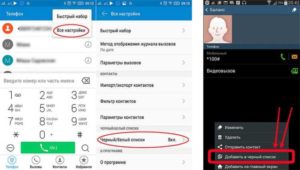
Далеко не всегда телефонные звонки вызывают желание снять трубку. Но запретить звонить или отправлять SMS нежелательному абоненту мы не можем, а вот отказаться принимать их вполне реально. Для этого в телефоне существует специальная возможность блокировать нежелательные номера. И перед тем как в Андроиде добавить номер в чёрный список, нужно разобраться, как это работает.
На базе Android есть возможность добавить номер в черный список.
Механизм действия
Чёрный список представляет собой функцию, позволяющую заблокировать входящие СМС и вызовы от надоедливых абонентов. Подобная опция появилась сравнительно недавно, с выпуском смартфонов. Интересно то, что изначально использовалась отдельная программа, а не встроенная функция, как сейчас у Android 4.2 и выше.
Принцип действия чёрного списка заключается в том, что при поступлении вызова устройство, не отвлекая пользователя, автоматически сбрасывает его. А у заблокированного абонента после пары продолжительных пойдут короткие гудки.
Возможности Android3.3–2.3.7
Опция чёрного списка на этих версиях операционной системы расположена в меню телефона. Чтобы добавить номер в этот список, необходимо зайти в «Журнал вызовов», найти необходимый номер, долгим нажатием выбрать контекстное меню и совершить операцию.
Возможности Android0–4.5
Для начала следует добавить номер в «Контакты» на память телефона. Если сделать это на sim-карту, то заблокировать его не получится.
Затем запустить «Контакты», выбрать нужного абонента, и открыть настройки кнопкой в верхнем правом углу экрана в виде 3 точек. Далее выделить запись «Непосредственная блокировка входящего вызова».
В этих двух случаях будут сбрасываться только звонки, тогда как SMS и MMS всё-таки смогут поступать на телефон.
ВАЖНО. Если заблокировать абонента со скрытым номером, то в этом случае он сможет дозвониться, так как система его не определит.Бывает и такое, когда злостный абонент, даже если его добавить в контакты, может установить на ваш номер автоматический дозвон. И несмотря на это, смартфон всё равно будет звонить. А если вдобавок у вашего оператора платные входящие СМС и ММС, то будут исчезать и деньги.
Здесь недостатки собственных ресурсов Android покроют специальные программные блокировщики. В интернете существует огромное количество таких софтов. Все они совершенно бесплатны, русифицированы, не требуют больших ресурсов и имеют разные полезные функции.
Здесь представлены самые популярные.
«Чёрный список»
Преимущества. Эта программа позволяет заблокировать абонента, находящегося в перечне контактов, в журнале вызовов и введённого вручную. Автоблокировка происходит до первого гудка. Этот софт запускается автоматически при включении телефона.
Недостатки. При использовании программы на Android 4.0 и выше стоит ограничение ОС на обработку SMS. Для снятия ограничений необходимо передать программе опцию обработки СМС.
«Чёрный список+»
Преимущества. Это усовершенствованная версия и позволяет выбирать метод блокировки (отключение звука или сброс звонка). Первый вариант может быть полезен тогда, когда нет желания слушать абонента (например, если это начальник или родственник).
«Root Call SMS Manager»
Преимущества. Этот менеджер очень полезен для телефонов с 2 симками. То есть он создаёт для каждой карты отдельный чёрный список. Не требует специального внесения опции обработки SMS и MMS и благополучно может заблокировать спам.
Недостатки. Есть ограничение блокируемых контактов (не более 2) и требует наличие Root-прав.
«Не бери трубку»
Преимущества. Эта утилита действует как спасение от назойливых продавцов. Она способна сортировать номера в зависимости от репутации. То есть звонящему присваивается оценка, и, если она отрицательная, значит, существует большая вероятность рекламного звонка. Также можно самим оценивать звонящих и оставлять пометки типа «спамер» или «мошенник».
Недостатки. Программа не позволяет сортировать SMS.
«#1SMS Blocker»
Преимущества. Рассчитан на блокировку тестовых сообщений по номеру телефона или группе номеров, имени, фразе или слову. При этом их количество не ограничено. Всё, что смогла заблокировать программка, сохраняется в отдельной папке, где при необходимости можно будет их восстановить и прочитать.
Недостатки. Для версий Android от 4.4 и выше утилиту следует назначить по умолчанию, дабы избежать ненужных проблем.
Все эти нехитрые способы блокировки нежелательных номеров сделать очень легко. А если воспользоваться дополнительным менеджером, можно и вовсе наладить работу Андроида в автоматическом режиме.
